Mít dokonalý soundtrack ke svým videím je stejně důležité jako mít perfektně zachycený záznam, protože hudba a zvuky, které do svých videí přidáte, utvářejí atmosféru videa. Výběr správné hudby a atmosférických zvuků, aby odpovídaly akci odehrávající se ve videu, je důležitým úkolem, který by se neměl brát na lehkou váhu, protože na tom závisí příjem videa publikem. Selhání synchronizace rtů nebo přidání zvuku klepání, když někdo vstoupí do místnosti, sníží realističnost vašeho filmu a naruší iluzi, kterou jste se tolik snažili vytvořit.
Pojďme se podívat na to, jak můžete přidávat a odebírat zvukové soubory z videa pomocí softwaru pro úpravu videa Magix Movie Edit Pro.
Jak přidat zvuk do videa v Magix Movie Edit Pro
Než se rozhodnete odstranit zvukový soubor, který byl nahrán společně s videoklipem, ujistěte se, že již máte zvuky a hudbu, které jej nahradí. Mít zvukové nahrávky, které dokonale odpovídají vašemu videu, je nanejvýš důležité, protože pokud přidáte soubory, které neodpovídají videu, konečný výsledek bude stěží sledovatelný.
1. Importujte videoklip a oddělte video a zvuk

Všechny videoklipy také obsahují zvukový soubor, který se nezobrazí na časové ose Magix Movie Edit Pro, dokud nejsou tyto dva soubory odděleny. Chcete-li oddělit audio a video soubor, musíte vybrat video soubor, který jste umístili na časovou osu, přetažením z karty 'Importovat' na stopu videa a poté kliknutím na ikonu 'Oddělit skupinu' na časová osa editora.
2. Odeberte a nahraďte soubory ve zvukové stopě
Po kliknutí na ikonu 'Oddělit skupinu' budete moci vidět zvukový soubor na zvukové stopě editoru. Pokud jej chcete z projektu zcela odstranit, vyberte zvukový soubor a klikněte na tlačítko 'Smazat' na klávesnici. Pokud si však chcete ponechat části původní zvukové stopy, vyberte soubor, umístěte přehrávací hlavu na místo v souboru, kde chcete provést střih, a poté klikněte na ikonu 'Rozdělit objekty' na panelu nástrojů. Opakujte stejnou akci v místě, kde chcete, aby zvukový soubor skončil.
Přidání nových zvukových souborů do vašeho projektu je jednoduché, protože vše, co musíte udělat, je přejít na kartu 'Import', najít soubory, které chcete použít ve videu na vašem pevném disku, a přetáhnout je na zvukovou stopu. . Vystřihněte části zvukového souboru, které nechcete použít, kliknutím na ikonu ''Rozdělit objekty' a ujistěte se, že délka zvuku odpovídá délce videa.
3. Upravte zvukové soubory
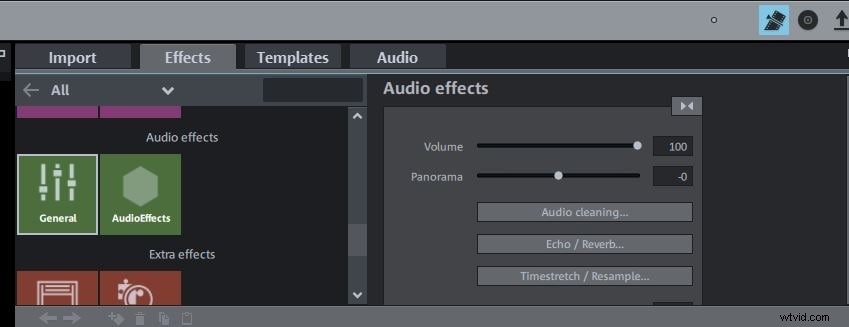
Magix Movie Edit Pro nabízí velké množství zvukových efektů, které vám mohou pomoci vytvořit lepší zvukovou stopu pro vaše video. Klikněte na záložku 'Efekty' a posuňte se dolů do sekce 'Audio Effects', kde můžete upravit hlasitost, vyčistit zvuky na pozadí ve zvuku nebo použít některé z mnoha zvukových efektů umístěných pod volbou 'Audio Effects'. Další zvukové efekty lze zakoupit v obchodě Magix Movie Edit Pro, ale některé efekty mohou být pro editory videa na spotřebitelské úrovni drahé.
Pokud byste chtěli sloučit čerstvě vytvořený zvukový soubor s video souborem poté, co jste použili všechny požadované zvukové efekty, jednoduše klikněte na ikonu 'Skupina' umístěnou vedle ikony 'Oddělit skupinu' na panelu nástrojů editoru.
Alternativní způsob přidání zvuku do videa
I když přidávání zvukových souborů do videí není v Magix Movie Edit Pro tak složitý proces, stále můžete zvážit použití softwaru pro úpravu videa, který poskytuje více možností pro úpravu zvuku. Wondershare Filmora vám umožní rozdělit, oříznout, přidat nebo odebrat zvukové soubory z vašeho projektu v několika jednoduchých krocích. Tento software vám také poskytuje přístup k řadě bezplatných hudebních skladeb, které lze použít ve videích vytvořených pomocí Filmora. Vytváření skvělého vizuálního obsahu pomocí softwaru pro střih videa Filmora je jednoduchý proces, který lze dokončit v krátkém čase díky množství nástrojů pro úpravy, díky nimž je proces střihu rychlý a snadný.
